yStandardのインストールで「アップロードしたファイルはphp.iniで定義されたupload_max_filesizeを超過しています」や「アップロードしたファイルがphp.iniのupload_max_filesizeのディレクティブを越えています」が表示され、インストールできない場合の対処方法について紹介します。
エラーの原因はアップロードできるファイルの最大サイズを超過しているため
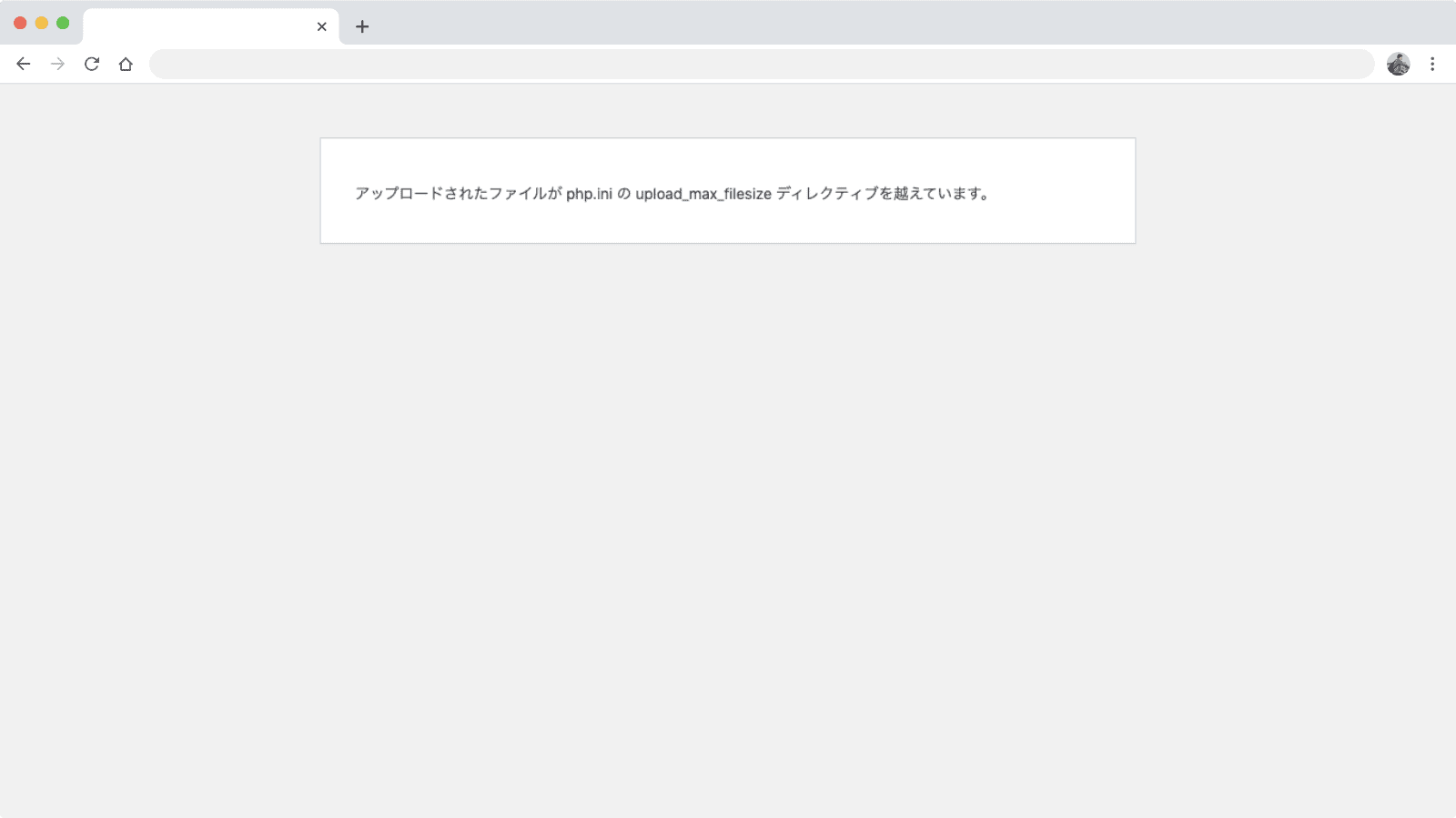
テーマのインストール時に「アップロードしたファイルはphp.iniで定義されたupload_max_filesizeを超過しています」というエラーが発生する場合、yStandardテーマ(zip)のファイルサイズがサーバーで設定されているアップロードできるファイルサイズの最大値を超えていることが原因です。
上記エラーが発生した場合、yStandardをインストールするためにはphp.iniの設定を変えるかFTPでテーマをインストールする必要があります。
php.iniの設定を変える
レンタルサーバーによってはアップロードできるファイルサイズの最大値の設定が2MBなど小さな値に設定されていることがあり、それが原因で上記エラーが発生します。
エラー対処の方法としてアップロードできるファイルサイズの最大値を大きくすることでこのエラーは回避できます。
※設定の変更方法はレンタルサーバーのマニュアルをご確認ください。
;設定例
upload_max_filesize = 50M
post_max_size = 50M
memory_limit = 256Mupload_max_filesizeと合わせてpost_max_size、そしてその2つより大きな値をmemory_limitに設定することをおすすめします。
アップロードできるファイルサイズが小さいと大きな画像や動画ファイルなどのアップロードが難しくなるので、動画などをアップロードする予定がある場合、少し大きな値を設定しておくと良いかもしれません。
設定変更後、管理画面からテーマファイルをアップロード・インストールし、有効化しましょう。
FTPでアップロードする
もう一つの方法はサーバーにFTPでテーマファイルをアップロードする方法です。
ダウンロードしたテーマのzipファイルを解凍し、FTPでサーバーへアップロードします。
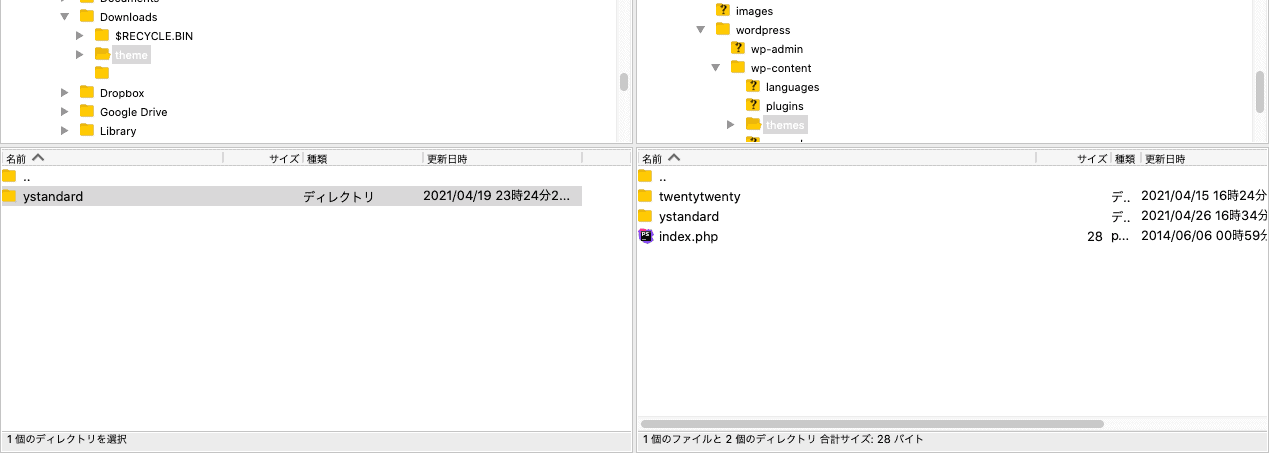
[WordPressインストールフォルダ]/wp-content/themesにアップロードします。
すべてのファイルがアップロードできたらインストールは完了です。
管理画面の外観→テーマからyStandardを選択し、テーマを有効化しましょう。

